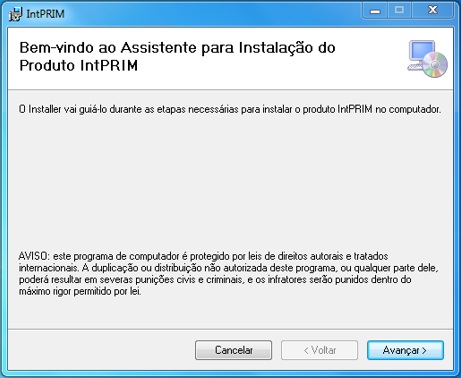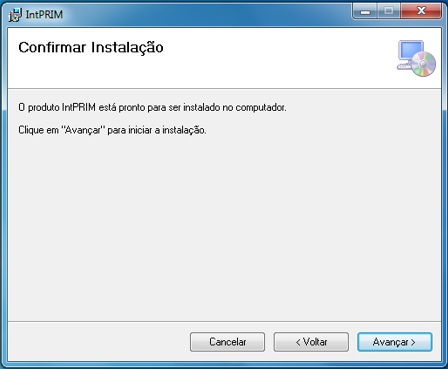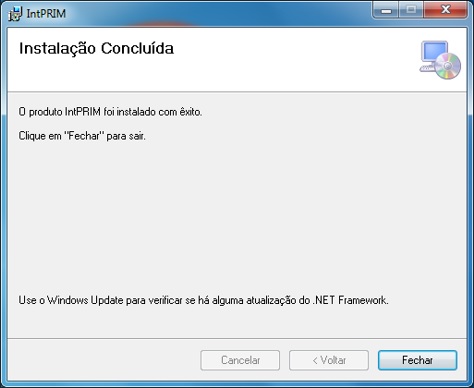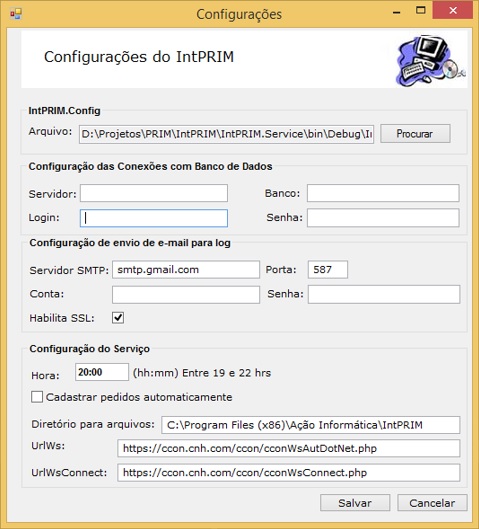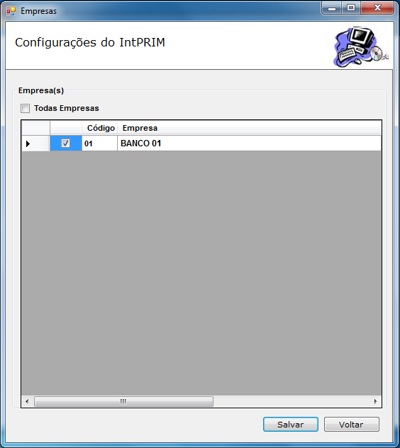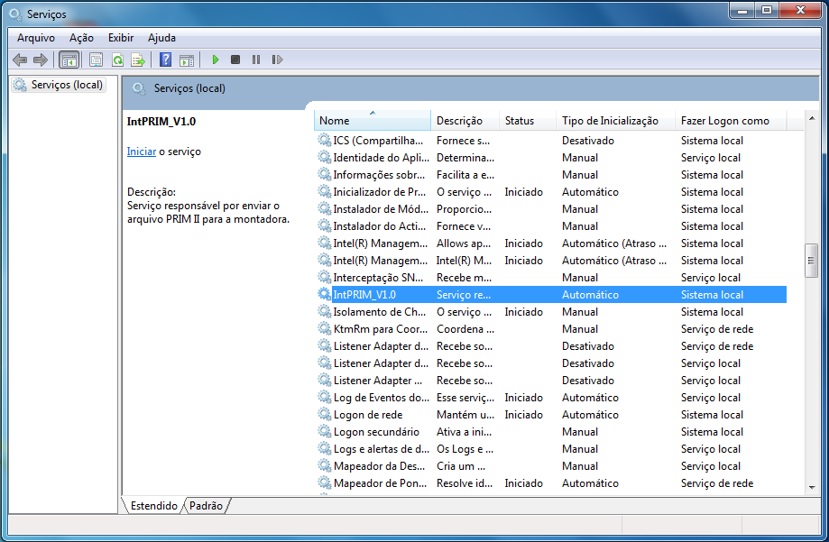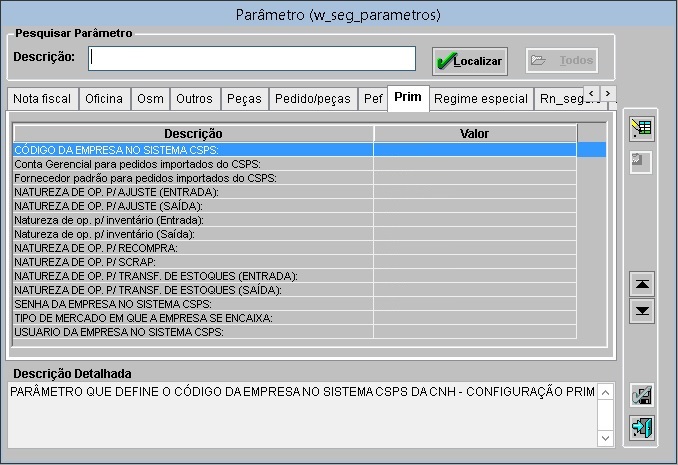Versão 63ESP1 - Instalação do IntPRIM
De Dealernet Wiki | Portal de Soluçăo, Notas Técnicas, Versőes e Treinamentos da Açăo Informática
(Diferença entre revisÔes)
Thais.jatoba (disc | contribs) (âConfiguração do Sistema DealerNet) |
Thais.jatoba (disc | contribs) (âConfiguração do Sistema DealerNet) |
||
| Linha 51: | Linha 51: | ||
* No módulo de Segurança, acesse o menu: '''Cadastros\Parùmetros'''. | * No módulo de Segurança, acesse o menu: '''Cadastros\Parùmetros'''. | ||
| - | * Na aba ''Prim'' preencha todos os parĂąmetros | + | * Na aba ''Prim'' preencha todos os parĂąmetros com os Valores de acordo com a concessionĂĄria. |
[[Arquivo:Chamado466270_imagem8.jpg]] | [[Arquivo:Chamado466270_imagem8.jpg]] | ||
| + | |||
| + | * SerĂĄ necessĂĄria uma configuração para separação dos fabricantes de peças e enviar como diferentes depĂłsitos. Cheque se o campo '''Cod. FĂĄbrica''' estĂĄ sendo utilizado para algum processo. Certifique-se que o Ășnico cadastro com esse campo populado como â1â seja o cadastro do fabricante principal. Depois, crie um cadastro de pessoa do tipo '''montadora''' para vincular ao fabricante '''Direct Shipment''' a ser criado. Nesse cadastro, no campo '''Cod. FĂĄbrica''' serĂĄ preenchido como â2â, e tambĂ©m certifique-se que este seja o Ășnico cadastro com este campo informado como â2â. Por fim, todos os outros cadastros vinculados a fabricantes de peças podem ter este campo preenchido com â3â ou em branco. | ||
| + | |||
| + | [[Arquivo:Chamado466270_imagem9.jpg]] | ||
| + | |||
| + | * Com os fornecedores cadastrados, acesse o módulo Administração de Estoque menu: | ||
Edição de 17h05min de 28 de dezembro de 2015
Introdução
- O IntPRIM envolve a criação de um serviço Windows a fim de automatizar o envio de informaçÔes de estoque e movimentação de estoque dos concessionårios para a CNH Industrial.
- O serviço tem a função de gerar arquivos diĂĄrios (arquivo PRIM II) com as informaçÔes de mudanças no cadastro de peças do estoque bem como as suas movimentaçÔes, sejam elas por venda no balcĂŁo, vendas na oficina, transferĂȘncias ou outros tipos de movimentaçÔes, e enviar esse arquivo para o C.CON.
- O serviço também faz o download de arquivos correspondentes a solicitaçÔes de informaçÔes da CNH, ou status de pedidos do sistema CSPS. AS solicitaçÔes de informaçÔes via arquivo PRIM01 geram a criação de um arquivo PRIM II extraordinårio, enviando informaçÔes com as datas solicitadas. Os arquivos correspondentes a status de pedido realizados no CSPS são os arquivos RICEC 150, RICEC 151 e arquivo de anomalias RICEC 152. Estes arquivos inserem ou atualizam pedidos no sistema DealerNet, e ajudam a gerar relatórios informando status de cada item de peça incluso nos pedidos. O serviço checa a cada 30 minutos se hå novos arquivos a serem baixados no C.CON.
Instalação e Configuração do Serviço
- Execute o instalador IntPRIM.Setup.msi e clique em Avançar.
- Selecione o local de instalação e clique em Avançar.
- Clique em Avançar para confirmar a instalação.
- Instalação concluĂda.
- Na tela de Configuração do IntPRIM, informe o "Servidor (nome do servidor do banco de dados)", "Banco Matriz (banco de dados da matriz, que serĂĄ atualizado e irĂĄ disponibilizar as informaçÔes)", "Login (login do banco de dados)" e "Senha (senha de acesso ao banco de dados)" com privilĂ©gios para gravar dados, as configuraçÔes do e-mail que receberĂĄ informaçÔes do serviço, configuraçÔes do serviço, tais como horĂĄrio que o serviço deve gerar o arquivo PRIM II diĂĄrio, o caminho no sistema operacional onde ficaram dos arquivos baixados ou enviados, e as URLâs do WebService, que somente serĂŁo mudadas quando solicitada pela CNH.
- Clique em Salvar.
- Após checar a conexão com o banco informado, o serviço identificarå quais empresas estão informadas no banco.
- O usuårio pode escolher quais empresas terão suas informaçÔes enviadas para a CNH. Clique em Salvar.
- O usuårio pode checar se o serviço estå instalado e iniciado no console de serviços do Windows. Caso não esteja iniciado, é só clicar no link Iniciar o serviço ou com o botão direito do mouse, clique em Iniciar.
Obs.:
⹠Após o processo de desinstalação do serviço, caso o serviço não saia da fila de console de serviços do Windows, execute no prompt de comando: cmd.exe /c SC DELETE IntPRIM_V1.0 .
Configuração do Sistema DealerNet
- Antes de seguir as indicaçÔes abaixo, certifique-se de que todos os scripts necessårios para a instalação de serviço e da solução no sistema tenham sido executadas no banco de dados.
- No módulo de Segurança, acesse o menu: Cadastros\Parùmetros.
- Na aba Prim preencha todos os parĂąmetros com os Valores de acordo com a concessionĂĄria.
- SerĂĄ necessĂĄria uma configuração para separação dos fabricantes de peças e enviar como diferentes depĂłsitos. Cheque se o campo Cod. FĂĄbrica estĂĄ sendo utilizado para algum processo. Certifique-se que o Ășnico cadastro com esse campo populado como â1â seja o cadastro do fabricante principal. Depois, crie um cadastro de pessoa do tipo montadora para vincular ao fabricante Direct Shipment a ser criado. Nesse cadastro, no campo Cod. FĂĄbrica serĂĄ preenchido como â2â, e tambĂ©m certifique-se que este seja o Ășnico cadastro com este campo informado como â2â. Por fim, todos os outros cadastros vinculados a fabricantes de peças podem ter este campo preenchido com â3â ou em branco.
- Com os fornecedores cadastrados, acesse o módulo Administração de Estoque menu: